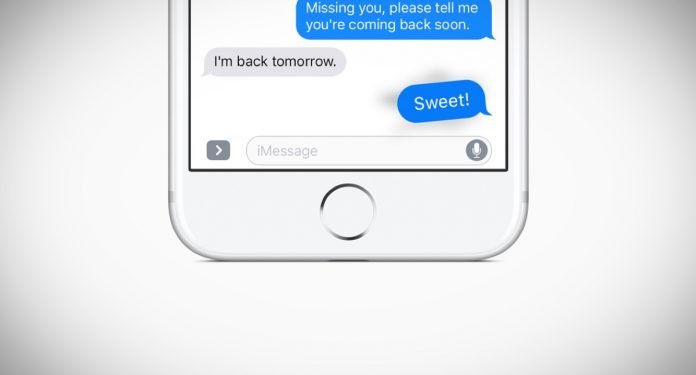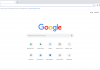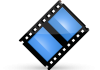iOS 10 ile beraber artık iMessage uygulamasında farklı özellikler görmeye başladık. Gönderdiğiniz mesajlara baloncuklar ekleyebilir, tüm ekranı kaplayan animasyonlar ekleyebilir ya da el yazısı ile mesaj gönderebilirsiniz.
Tabi unutulmaması gereken önemli nokta; iMessage uygulamasında belirtilen özellikleri kullanabilmek için hem sizin hem de karşı tarafın iMessage uygulaması üzerinden mesajlaşıyor olmanız gerekiyor. Gönderdiğiniz mesajlar eğer yeşil renkli ise normal SMS gönderiyorsunuz demektir. iMessage gönderdiğinizi mesajınızın arka plan renginin mavi olması ile anlayabilirsiniz.
Mesaja Baloncuk Efekti Eklemek

Mesajınızın karşı tarafın ekranında baloncuk efekti ile görünmesini sağlayabilirsiniz. Mesajınıza baloncuk efekti eklemek için şunları yapmalısınız:
- Mesajlar uygulamasını açın.
 simgesine tıklayın ve göndereceğiniz numarayı rehberinizden seçin ya da yeni ekleyin.
simgesine tıklayın ve göndereceğiniz numarayı rehberinizden seçin ya da yeni ekleyin.- Mesajınızı yazın ya da istediğiniz resmi ekleyin ve daha sonra
 butonuna basılı tutun.
butonuna basılı tutun. - Baloncuk efektini ön izlemek için
 butonuna tıklayın.
butonuna tıklayın. - Göndermek için
 ikonuna tıklayın.
ikonuna tıklayın.
Mesaj efektine cevap verebilmek için mesajın altında bulunan ![]() simgesine tıklayın.
simgesine tıklayın.
Tam Ekran Efekt Eklemek

Tam ekran efektlerle karşı tarafın tüm ekranını belirli görsellerle süsleyebilirsiniz. Tam ekran efekti için şu adımları izleyin:
- Mesajlar uygulamasını açın.
 simgesine tıklayın ve göndereceğiniz numarayı rehberinizden seçin ya da yeni ekleyin.
simgesine tıklayın ve göndereceğiniz numarayı rehberinizden seçin ya da yeni ekleyin.- Mesajınızı yazın ya da istediğiniz resmi ekleyin ve daha sonra
 butonuna basılı tutun.
butonuna basılı tutun. - Tam ekran efektleri görebilmek için ekranı sola kaydırın.
- Göndermek için
 ikonuna tıklayın.
ikonuna tıklayın.
Mesaj efektine cevap verebilmek için mesajın altında bulunan ![]() simgesine tıklayın.
simgesine tıklayın.
El Yazısıyla Mesaj Göndermek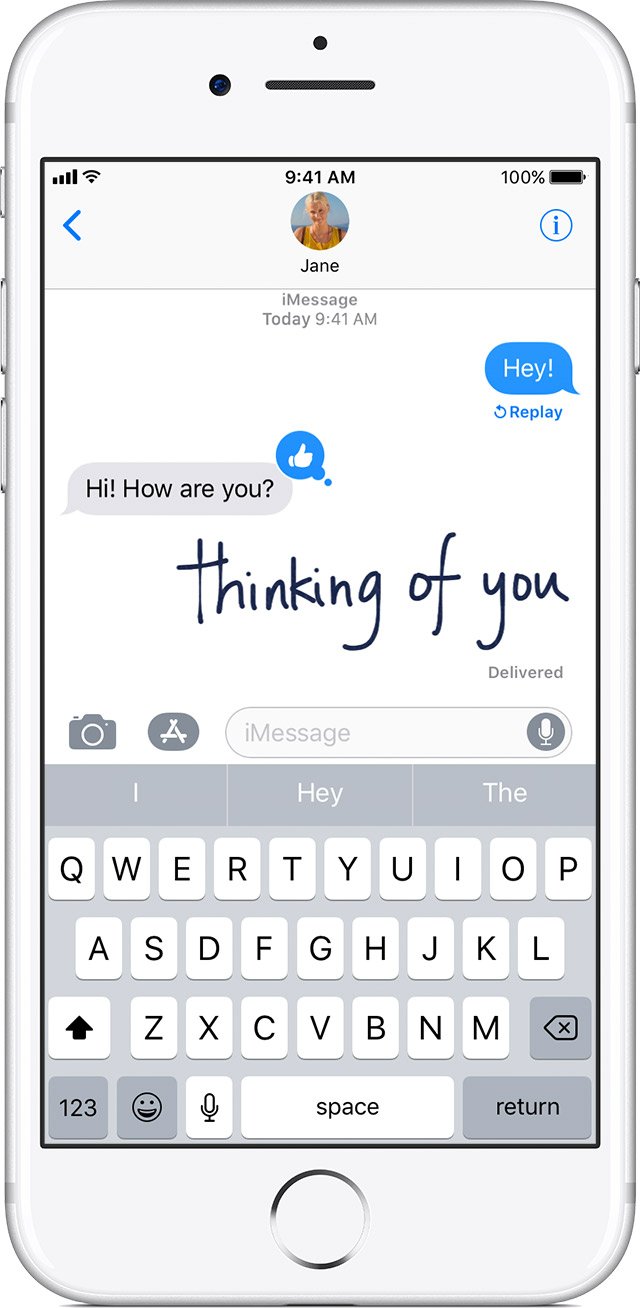
Gönderdiğiniz mesajı el yazısıyla yazarak mesajınızı daha da kişiselleştirebilirsiniz. Gönderdiğiniz kişi mesajı açınca el yazınız animasyonlu olarak açılacak, okuyankişinin yanında yazıyormuş hissi verecektir. El yazısı mesajı göndermek için yapmanız gerekenler:
- Mesajlar uygulamasını açın.
 simgesine tıklayın ve göndereceğiniz numarayı rehberinizden seçin ya da yeni ekleyin.
simgesine tıklayın ve göndereceğiniz numarayı rehberinizden seçin ya da yeni ekleyin.- Eğer iPhone kullanıyorsanız telefonunuzu yatay konuma getirin ya da iPad kullanıyorsanız klavyede bulunan
 simgesine tıklayın.
simgesine tıklayın. - Mesajınızı yazın.
- Eğer baştan başlamak istiyorsanız, Undo ya da Clear sekmelerine tıklayabilirsiniz.
- Göndermek için
 ikonuna tıklayın.
ikonuna tıklayın.